كيفية تغيير اسم العرض والتعامل مع Twitter
نشرت: 2020-12-29على Twitter ، لديك طريقتان لتعريف نفسك: بمقبض Twitter واسم عرض. إذا كنت لا تشعر أن اسم مستخدم Twitter (أو اسم المستخدم) يناسبك بعد الآن ، فلا تتسرع في حذف حساب Twitter الخاص بك وإنشاء حساب جديد. يمكنك فقط تغيير اسم Twitter الخاص بك ، وكذلك اسم عرض Twitter الخاص بك في أي وقت.
حتى إذا كنت تفكر في التخلص من حساب Twitter الخاص بك ، فقد يكون من الجيد تغيير اسم المستخدم الخاص بك قبل القيام بذلك. يمكن تغيير معلومات مستخدم Twitter من خلال إعدادات حسابك. إليك كيفية القيام بذلك على كل من تطبيقات Twitter على سطح المكتب والجوال.
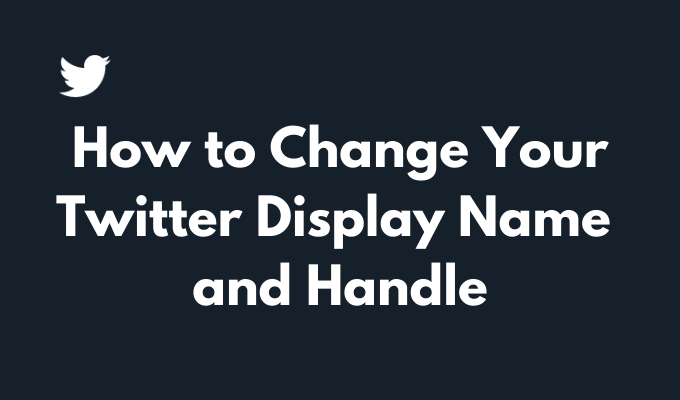
مكان العثور على اسم عرض Twitter الخاص بك والتعامل معه
اسم المستخدم الخاص بك على Twitter (المعروف أيضًا باسم المستخدم الخاص بك) هو الاسم المرتبط بحسابك على Twitter. إنه الاسم الذي يستخدمه الآخرون للعثور على حسابك ، والإشارة إليك في المنشورات ، وتوجيه الرسائل إليك على Twitter.
للعثور على اسم Twitter الخاص بك ، قم بتسجيل الدخول إلى حساب Twitter الخاص بك وافتح صفحة ملفك الشخصي. مقبضك هو الاسم الذي يبدأ بالرمز @ ، أسفل صورة ملفك الشخصي مباشرةً.
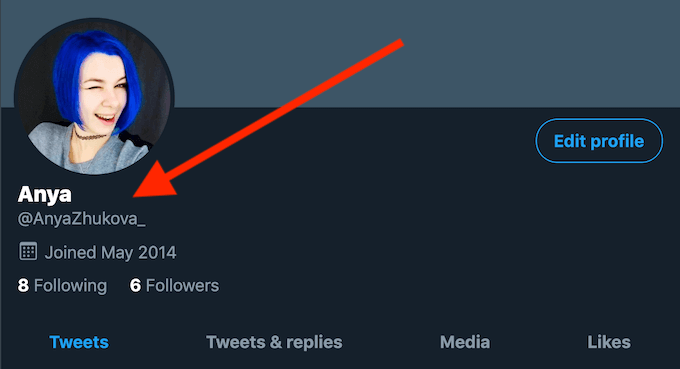
جزء آخر من معلومات حسابك قد ترغب في تغييره هو اسم العرض الخاص بك. هذا هو الاسم المعروض مباشرة فوق مقبض Twitter الخاص بك. يتمثل الاختلاف بين اسمك المعروض على Twitter واسم العرض الخاص بك في أنه بينما يمكن أن يكون اسم العرض الخاص بك مماثلاً لمستخدمي Twitter الآخرين ، فإن المعرّف الخاص بك يكون فريدًا لحساب Twitter الخاص بك. على عكس المقبض الخاص بك ، يمكن أن يصل طول اسم العرض الخاص بك على Twitter إلى 50 حرفًا.
لماذا تغير اسم عرض Twitter الخاص بك أو المقبض
يمكنك تغيير كلٍ من اسمك على Twitter واسم العرض عدة مرات كما تريد ، ولكن لماذا تفعل ذلك في المقام الأول؟
السبب الأول والأكثر وضوحًا هو أنك قد لا تشعر أن اسم المستخدم الخاص بك يناسبك بعد الآن. إذا كنت تمتلك نفس حساب Twitter لسنوات ، فقد ترغب في تغيير اسم المستخدم الخاص بك إلى اسم أكثر صلة.
يوصى أيضًا بتغيير عنوان Twitter الخاص بك قبل حذف حساب Twitter الخاص بك. خاصة إذا كنت تعتقد أن هناك فرصة لتغيير رأيك بشأن مغادرة المنصة. عند إنشاء حساب جديد على Twitter ، قد ترغب في استخدام نفس البريد الإلكتروني ونفس حساب Twitter.
عندما تحذف حسابك ، يُلغي Twitter اسم المستخدم والبريد الإلكتروني الخاصين بك ، لذلك لن تتمكن من إعادة استخدامه لاحقًا. من خلال تغيير اسم المستخدم الحالي الخاص بك على Twitter قبل حذف حسابك ، ستجعل اسم المستخدم الأصلي هذا متاحًا لإعادة استخدامه في المستقبل.
لن يؤثر تغيير اسم العرض أو المعرّف الخاص بك على حساب Twitter الخاص بك ، بما في ذلك متابعيك أو رسائلك أو ردودك. بعد تحديث اسم العرض واسم المستخدم الخاص بك ، ستظهر معلومات المستخدم الجديد على صفحة ملفك الشخصي أسفل صورة ملفك الشخصي.
كيفية تغيير اسم العرض الخاص بك على تويتر
يمكنك تغيير اسم العرض الخاص بك في أي وقت في إعدادات حسابك. تختلف التعليمات قليلاً ، بناءً على ما إذا كنت تستخدم متصفح الويب أو تطبيق الجوال للقيام بذلك.
قم بتغيير اسم عرض Twitter الخاص بك في متصفح الويب الخاص بك
لتغيير اسم العرض الخاص بك على Twitter باستخدام متصفح الويب الخاص بك ، اتبع الخطوات أدناه.
- افتح Twitter وقم بتسجيل الدخول إلى حسابك.
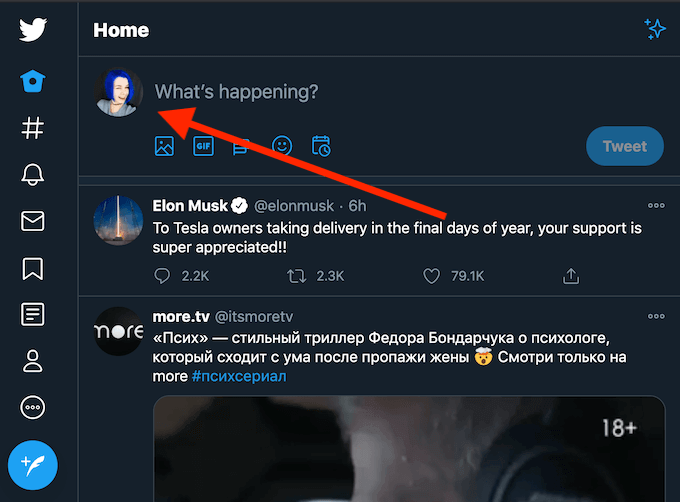
- في الزاوية العلوية اليسرى من الشاشة ، حدد صورة ملف التعريف الخاص بك لفتح صفحة ملف التعريف الخاص بك.
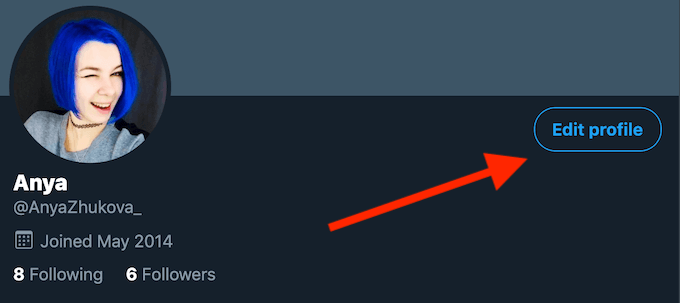
- في صفحة ملف التعريف الخاص بك ، حدد الزر الأزرق " تحرير ملف التعريف".
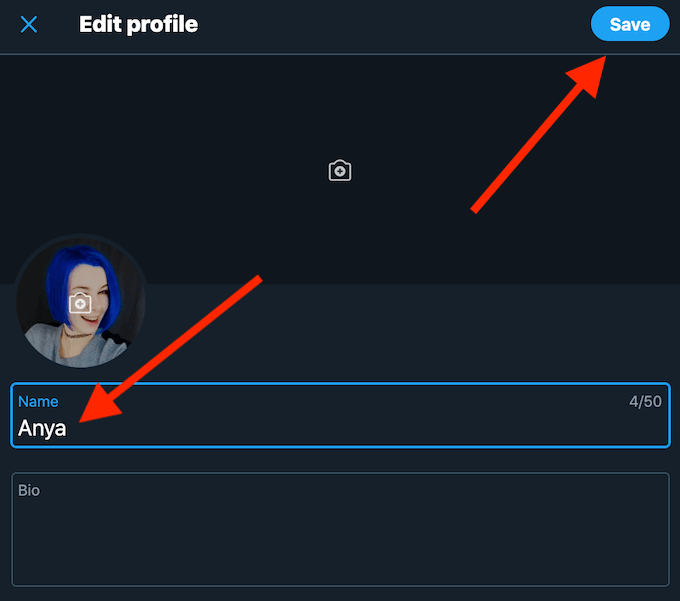
- اكتب اسم العرض الجديد الخاص بك ضمن الاسم . لا يجب أن يكون اسم العرض الخاص بك فريدًا في ملفك الشخصي ، ويمكن أن يصل طوله إلى 50 حرفًا.
- حدد حفظ عند الانتهاء.
قم بتغيير اسم عرض Twitter الخاص بك في تطبيق الهاتف المحمول
لتغيير اسم العرض الخاص بك على Twitter باستخدام تطبيق الهاتف ، اتبع الخطوات أدناه.
- افتح تطبيق Twitter على هاتفك الذكي وقم بتسجيل الدخول إلى حسابك.
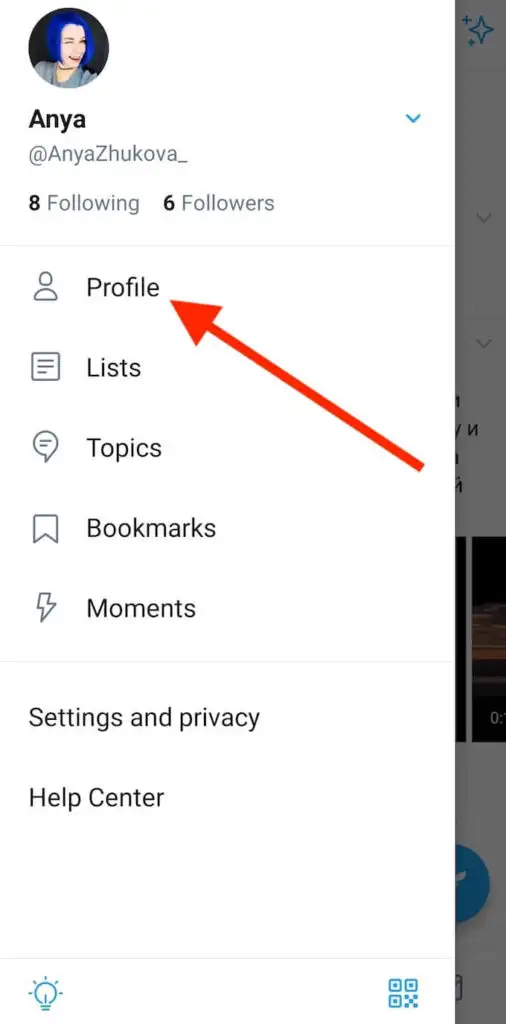
- افتح القائمة وحدد ملف التعريف (أو صورة ملفك الشخصي) للانتقال إلى صفحة ملفك الشخصي.
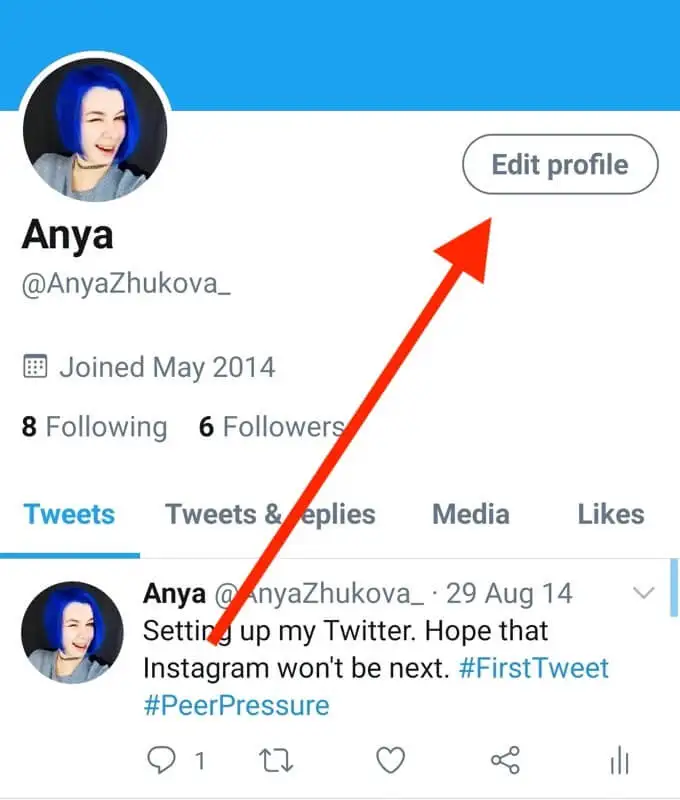
- في صفحة ملف التعريف الخاص بك ، حدد تحرير ملف التعريف .
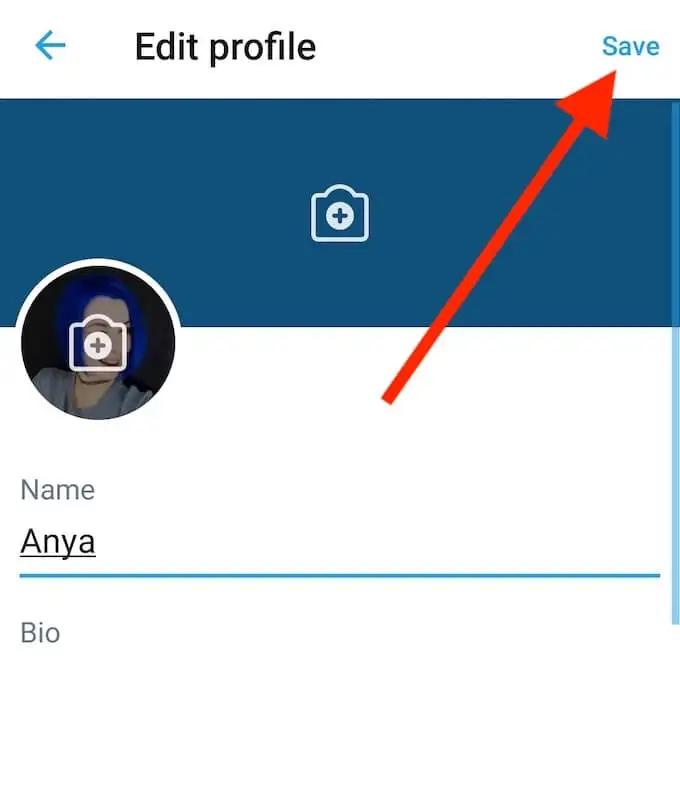
- اكتب اسم العرض الجديد الخاص بك ضمن الاسم . تنطبق نفس القواعد.
- بعد الانتهاء ، حدد حفظ .
لا يؤدي تغيير اسم العرض الخاص بك على Twitter إلى تغيير اسم مستخدم Twitter (أو اسم المستخدم). إذا كنت تريد تغيير كليهما ، فسيتعين عليك القيام بذلك بشكل منفصل.

كيفية تغيير مقبض تويتر الخاص بك
إن عملية تغيير عنوان Twitter الخاص بك بنفس سهولة وسرعة تغيير اسم العرض الخاص بك. يمكنك تغيير عنوان Twitter الخاص بك باستخدام كل من متصفح الويب الخاص بك أو التطبيق على هاتفك الذكي.
قم بتغيير مقبض Twitter الخاص بك باستخدام متصفح الويب الخاص بك
لتغيير اسم المستخدم الخاص بك على Twitter في متصفح الويب الخاص بك ، اتبع الخطوات أدناه.
- افتح Twitter وقم بتسجيل الدخول إلى حسابك.
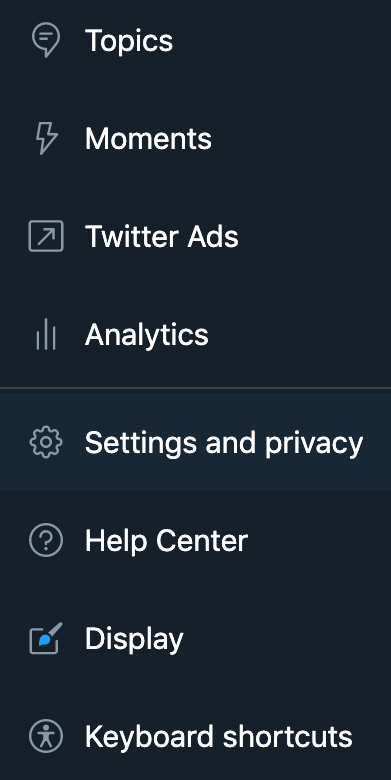
- من القائمة الموجودة على الجانب الأيسر ، حدد المزيد > الإعدادات والخصوصية .
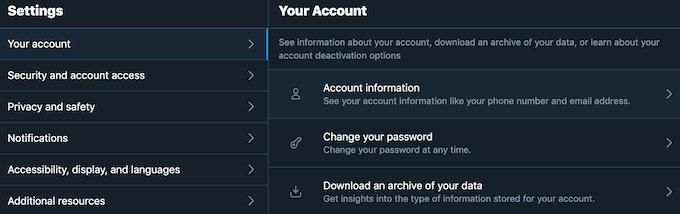
- اتبع المسار حسابك > معلومات الحساب . سيطلب منك Twitter بعد ذلك تأكيد كلمة المرور الخاصة بك للمتابعة.
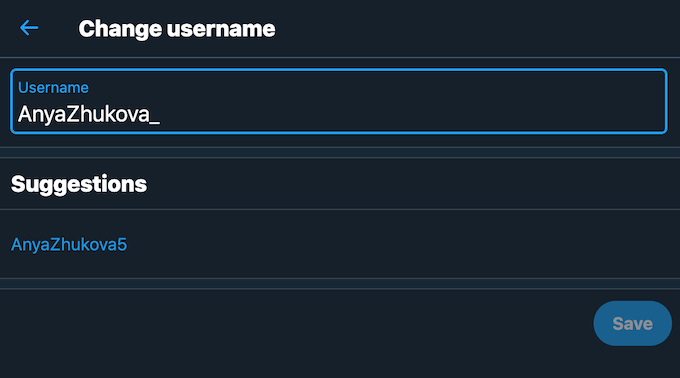
- حدد اسم المستخدم واكتب مقبض جديد في المربع.
- حدد حفظ بعد الانتهاء.
قم بتغيير مقبض Twitter الخاص بك باستخدام تطبيق الهاتف المحمول
لتغيير اسم المستخدم الخاص بك على Twitter باستخدام تطبيق الهاتف ، اتبع الخطوات أدناه.
- افتح تطبيق Twitter على هاتفك الذكي وقم بتسجيل الدخول إلى حسابك.
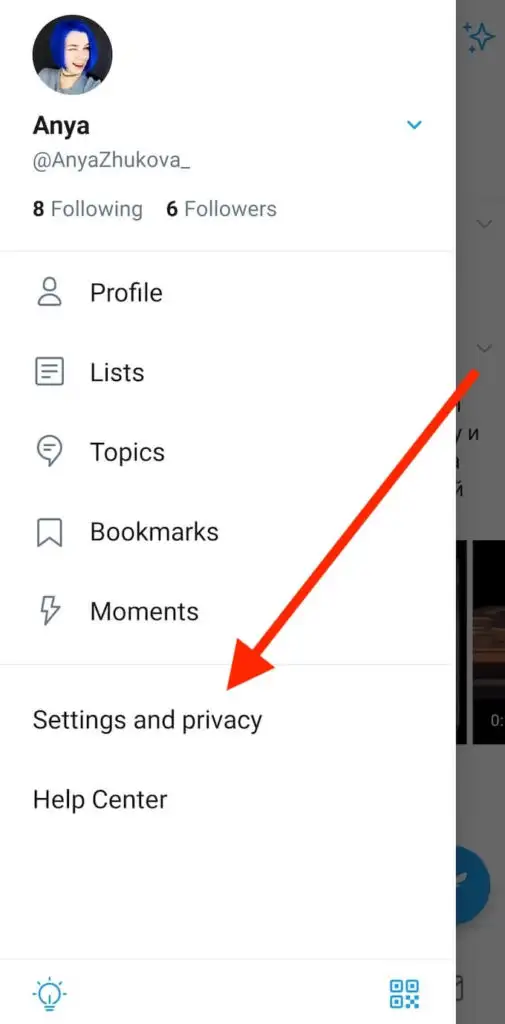
- افتح القائمة وحدد الإعدادات والخصوصية .
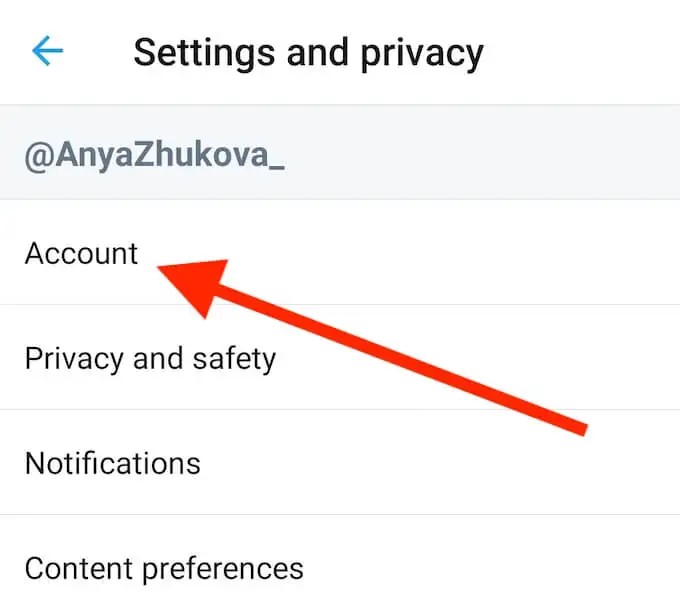
- في الصفحة التالية ، حدد الحساب .
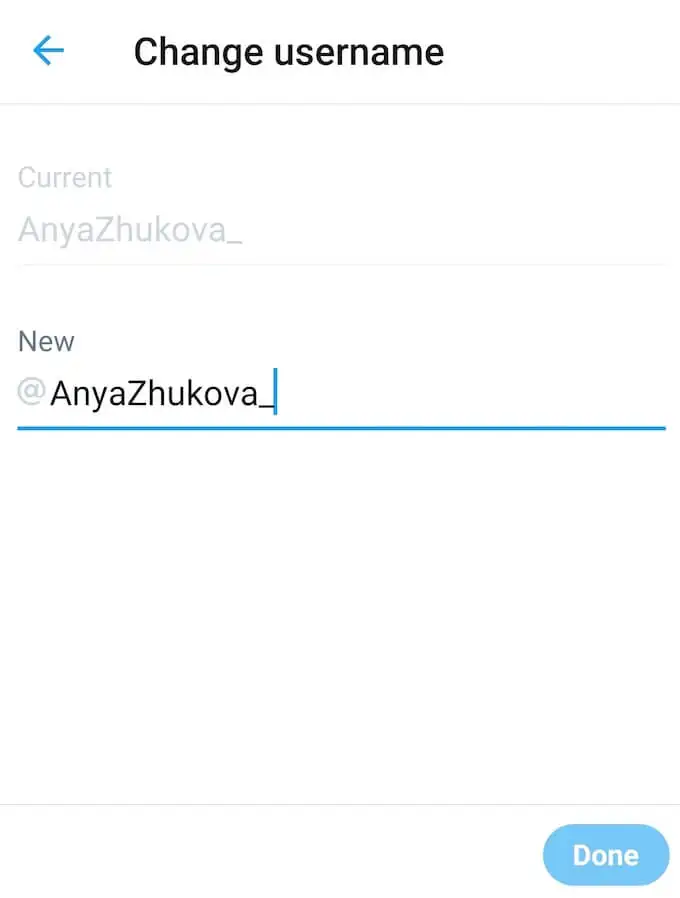
- حدد اسم المستخدم واكتب المقبض الجديد بدلاً من المقبض الحالي.
- حدد تم عند الانتهاء.
على الرغم من أن اسمك على Twitter يجب أن يكون فريدًا ، إلا أنه لا يجب أن يكون نسخة من اسمك. يمكن أن يكون أي شيء تحبه ، من لقب كان لديك في المدرسة ، إلى مجموعة عشوائية من الأرقام والحروف.
أحد الأشياء المهمة التي يجب تذكرها هنا هو أنه إذا كان لديك حساب تم التحقق منه على Twitter ، فإن تغيير المعرّف الخاص بك سيؤدي إلى فقد شارة التحقق الخاصة بك وسيتعين عليك متابعة عملية التحقق من جديد.
قم بتغيير مظهر Twitter الخاص بك ليناسب احتياجاتك بشكل أفضل
يمكن أن يساعدك تغيير اسم Twitter والمقبض على أن تصبح مجهول الهوية عبر الإنترنت. بدلاً من ذلك ، يمكن أن يساعدك في جعل علامتك التجارية الشخصية أكثر شهرة على Twitter.
إذا كنت لا تريد ترك متابعيك في الظلام ، فتأكد من تنبيههم عند تغيير اسم المستخدم الخاص بك ، لأنهم لن يتلقوا أي إشعار من Twitter حول تغيير اسمك.
هل سبق لك أن اضطررت إلى تغيير اسم المستخدم على Twitter أو اسم العرض من قبل؟ ما هو سبب هذه التغييرات؟ شارك تجربتك على Twitter معنا في قسم التعليقات أدناه.
